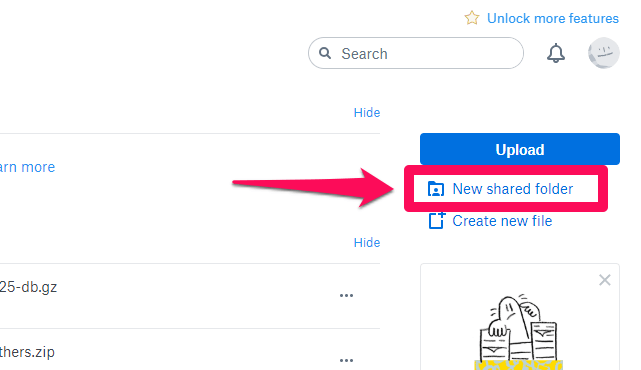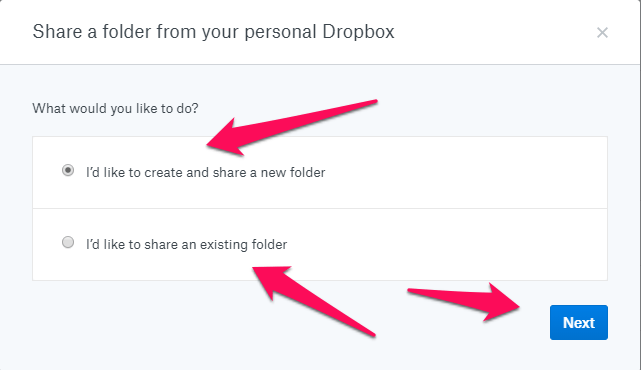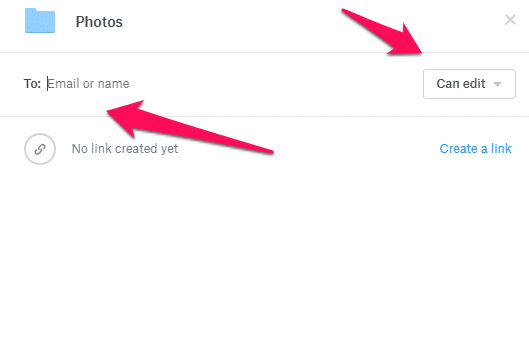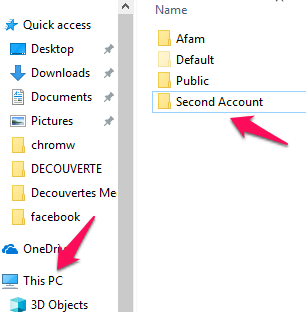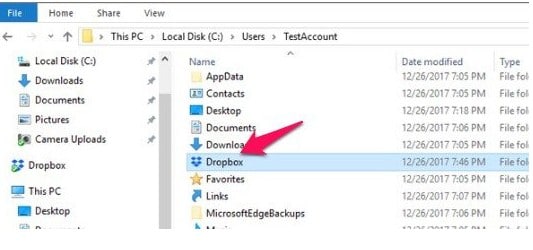En ce qui concerne le stockage en nuage, Dropbox est l’un des premiers services qui viendra à l’esprit. Malheureusement, cela pourrait être très coûteux une fois que vous avez utilisé le stockage gratuit alloué. Cela devient encore plus compliqué car vous ne pouvez normalement pas avoir plusieurs comptes sur une seule machine à moins que vous ne payiez pour le forfait professionnel coûteux.
Quelle que soit la raison pour laquelle vous avez besoin d’utiliser plusieurs comptes Dropbox sur un seul PC, il s’agit de solutions de contournement pour exécuter plusieurs comptes Dropbox sous Windows 10.
Contenu
Utilisation du site Web
Cela pourrait être un premier arrêt et l’une des solutions simples pour exécuter plusieurs comptes Dropbox dans Windows 10. Cela nécessitera que vous exécutiez votre compte principal sur votre bureau.
Pour le compte secondaire, visitez le site Web de Dropbox à partir de l’un de vos navigateurs en mode navigation privée. Ensuite, connectez-vous avec votre compte secondaire. En utilisant cette méthode, vous aurez accès à toutes vos données et fichiers et la possibilité d’ajouter de nouveaux dossiers.
Vous pouvez également utiliser des applications telles que Franz ou Rambox pour transformer le site Web Dropbox en une application de bureau.
Utilisation des dossiers partagés
Cette méthode est préférable si vous utilisez constamment plusieurs comptes. Cela vous oblige à suivre les étapes ci-dessous:
1. Connectez-vous au site Web officiel de Dropbox avec le compte secondaire et sélectionnez le « Nouveau dossier partagé ».
2. Sélectionnez soit la fonction « Je souhaite créer et partager un nouveau dossier » ou la fonction « Je souhaite partager un dossier existant » et cliquez sur le bouton « Suivant » pour continuer.
3. Sélectionnez le dossier dont vous souhaitez partager le contenu et cliquez sur « Suivant » pour continuer.
3. Vous devez autoriser l’accès à votre adresse e-mail principale en l’ajoutant sous « À » et en sélectionnant le bouton « Peut modifier ».
4. Enfin, sélectionnez « Partager », puis revenez à votre e-mail principal, ouvrez le nouvel e-mail et appuyez sur « Aller au dossier » pour confirmer l’activation.
Utilisation de plusieurs connexions Windows
C’est peut-être la meilleure des méthodes mentionnées pour exécuter plusieurs comptes Dropbox dans Windows 10. Vous devrez suivre ces étapes :
1. La première étape consiste à vous assurer que vous disposez d’un deuxième compte Windows. Créez-en un s’il n’existe pas déjà.
2. Connectez-vous à votre compte principal, puis utilisez les raccourcis clavier Win + L pour basculer et vous connecter au compte secondaire.
3. Dans le nouveau compte, téléchargez et installez Dropbox.
4. Une fois cela fait, basculez à nouveau Windows sur votre compte principal en utilisant le raccourci clavier Win + L.
5. Dans le compte principal, ouvrez votre programme Windows Explorer et accédez à « utilisateurs ». Dans ce dossier, vous verrez un dossier avec le nom du nouveau compte que vous avez créé. Double-cliquez dessus.
6. Dans ce dossier, faites défiler jusqu’au dossier Dropbox pour trouver l’accès à tous vos fichiers à partir de votre compte Dropbox secondaire.
Conclusion
Bien que plusieurs comptes Dropbox ne soient pas autorisés sur Windows 10, quelques piratages peuvent toujours vous aider à stocker davantage sans avoir à budgéter de l’argent pour le stockage dans le cloud. Vous pouvez choisir l’une de ces options en fonction de celle avec laquelle vous êtes le plus à l’aise.
Cet article est-il utile ? Oui Non